Nadal samodzielnie montujemy i aktualizujemy nasz komputer. A dziś przyszła kolej na wybór takiego komponentu, jak dysk twardy do komputera. Porozmawiajmy o wewnętrznym dysku twardym, który jest włożony do obudowy komputera lub laptopa. A także o tym, czym różni się dysk twardy od SSD i jaki zewnętrzny dysk twardy wybrać, który można zabrać ze sobą wszędzie i podłączyć za pomocą USB.
Jak wybrać dysk twardy (HDD) do swojego komputera?
Tak więc dysk twardy komputera (lub HDD - dysk twardy, dysk twardy, śruba, twardy) jest urządzeniem mechanicznym, na którym zapisywane są wszystkie informacje - od systemu operacyjnego po dokumenty. Działa na tej samej zasadzie, co taśma magnetyczna w starych kasetach audio lub wideo - za pomocą specjalnej głowicy magnetycznej zapisywane są informacje na specjalnych płytkach umieszczonych wewnątrz hermetycznie zamkniętej obudowy.

Przyjrzyjmy się głównym cechom dysku twardego, a następnie spróbujmy zrozumieć, jak wybrać go poprawnie do określonych zadań i urządzeń.
Pamięć
Tak więc głównym parametrem jest pojemność dysku twardego, czyli ilość informacji. które mogą się na nim zmieścić. Teraz produkowane są dyski od 128 GB do 3 TB, ale w rzeczywistości ich objętość jest nieco mniejsza ze względu na specyfikę konwersji liczb z binarnego na dziesiętny.
Berło
Jest to rodzaj złącza służącego do podłączenia dysku twardego do płyty głównej. Do niedawna interfejs IDE (lub ATA) był wszechobecny - wygląda jak podłużne gniazdo z wieloma stykami i jest połączony z płytą główną za pomocą płaskiego kabla taśmowego.

Nowoczesne dyski twarde są dostarczane z jedną z generacji złączy SATA (SATA, SATA 2 lub SATA 3). W tym samym czasie SATA również został wycofany, a na nowoczesnych urządzeniach można znaleźć tylko wymienne 2. i 3. generacji. Różnią się szybkością przesyłania danych, więc jeśli włożysz dysk SATA 3 do złącza SATA 2, będzie on działał z prędkością SATA 2.
- SATA - do 1,5 Gb / s
- SATA 2 - do 3 Gb / s
- SATA 3 - do 6 Gb / s
Jest jeszcze jeden niuans dotyczący interfejsu. Dyski twarde do komputera i laptopa ze złączem SATA są ze sobą kompatybilne, to znaczy jeśli np. Laptop się zepsuje i trzeba z niego wyciągnąć jakieś ważne pliki to można wyciągnąć z niego dysk twardy, podłączyć kabel SATA do stacjonarnego PC i pracować jak z konwencjonalny dysk twardy. Jeśli laptop ma standardowy dysk IDE, to nie będzie działać, aby podłączyć go kablem IDE do komputera - są niekompatybilne. Aby to zrobić, musisz użyć specjalnego adaptera.
Rozmiar pamięci podręcznej
Inną cechą jest ilość tymczasowego przechowywania danych wykorzystywanych podczas ciężkiej pracy. Im jest większy, tym szybciej informacje będą przetwarzane, szczególnie w przypadku małych plików. Nowoczesne dyski są dostępne z pamięcią podręczną 16, 32 lub 64 MB.
Prędkość obrotowa
Prędkość obrotowa dysku wpływa również na prędkość działania. Im szybciej obracają się dyski, tym szybciej przetwarzane są informacje. Jest mierzony w obrotach na minutę (RPM). W nowoczesnych modelach stosowana jest następująca prędkość:
- 5400/5900 - powolne, odpowiednie dla dysków, które będą hostować duże pliki archiwów
- 7200 - najpopularniejsza prędkość, odpowiednia do większości zadań
- 10000 - maksymalna produktywność. Nadaje się do instalowania gier lub systemu operacyjnego
Współczynnik kształtu
Rozmiar ma znaczenie przy wyborze urządzenia, do którego kupujesz dysk twardy.
- Komputer stacjonarny - 3,5 cala
- Dysk twardy do laptopa - 2,5 ''

Którą firmę zajmującą się dyskami twardymi wybrać?
Western Digital i Seagate to obecnie główni gracze na rynku. W przeciwieństwie do innych, produkty tych firm stały się najbardziej niezawodne i wysokiej jakości, istnieje wiele modeli, więc nie ma sensu w ogóle brać pod uwagę innych. Co więcej, Western Digital jest bardziej wiarygodne dzięki większej gwarancji. Różnią się również łatwością wyboru, ponieważ wszystkie modele są podzielone na kilka grup według kolorów ich etykiet.
- Cover Blue to najbardziej budżetowa i przez to niezbyt niezawodna seria. nadaje się do codziennej pracy, ale nie jest zalecany do przechowywania ważnych dokumentów.
- Cover Green - niski poziom hałasu, mniejsze nagrzewanie, a tym samym wolne dyski odpowiednie do przechowywania danych.
- Cover Black - najbardziej wydajne i niezawodne dyski twarde z dwurdzeniowymi kontrolerami.
- Cover Red jest analogiem czarnych, ale są one jeszcze bardziej niezawodne do przechowywania danych.

Jaka jest różnica między dyskiem SSD a dyskiem twardym?
Nowa generacja nośników danych nosi nazwę Solid State Drive (SSD). Czasami jest mylnie nazywany dyskiem twardym SSD, chociaż w rzeczywistości nie ma to nic wspólnego z urządzeniami poprzedniej generacji, ponieważ nie ma już części mechanicznych - jest to urządzenie czysto elektroniczne z mikroukładami.
W rzeczywistości jest to raczej bardzo duży i szybki dysk flash. Ze względu na brak mechaniki dysk SSD charakteryzuje się bardzo dużą szybkością działania i niezawodnością. W rezultacie w tej chwili cena jest bardzo wysoka w porównaniu do tradycyjnych dysków twardych. Ponadto zalety dysków SSD w porównaniu z dyskami twardymi obejmują cichą pracę i mniejsze wymagania dotyczące zużycia energii.

Parametry decydujące o ich wydajności są takie same jak w przypadku dysków twardych, tylko z oczywistych powodów nie ma prędkości obrotowej. Ich pojemność wynosi od 32 do 960 GB, wszystkie mają najnowszy interfejs - SATA 2, SATA 3 lub PCI-E. Ponieważ SATA nie może zapewnić maksymalnego zwrotu z każdej zainwestowanej złotówki, dyski SSD są często wyposażone w gniazdo PCI Express, które zwiększa prędkość działania o 7x. Taki napęd jest wkładany do gniazda PCI-E na płycie głównej.

Szybkość dysków twardych i napędów
Aby porównać szybkość pracy, podam zrzut ekranu zrobiony w programie do testowania szybkości dysków CrystalDiskMark. Jak widać, HDD wyprzedza tylko w sekwencyjnej prędkości zapisu - to jest wtedy, gdy zapisujesz na dysk jeden plik o bardzo dużym rozmiarze. Zgadzam się, robi się to bardzo rzadko, więc zalety SSD są oczywiste.
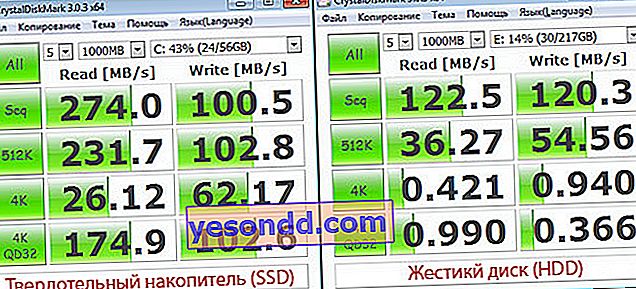
Dzieje się tak z powodu braku części mechanicznych - nie ma obracającej się głowicy i żadnej mechaniki - informacje są odczytywane tylko na poziomie elektronicznym za pomocą mikroukładów, co jest znacznie szybsze. Ze względu na brak części mechanicznych dysk SSD jest również całkowicie cichy i nie można go uszkodzić w przypadku upuszczenia, w przeciwieństwie do dysku twardego.
Istnieją trzy wady - wysoki koszt, niezbyt długa żywotność i trudność w odzyskaniu z niego danych w przypadku awarii. Oznacza to, że ważne dokumenty najlepiej przechowywać na tradycyjnym dysku twardym.
Dlatego przy montażu produktywnego nowoczesnego komputera zaleca się zakup jednego małego dysku SSD do zainstalowania na nim systemu operacyjnego oraz jednego dużego dysku twardego (śruby) do przechowywania pozostałych informacji, na przykład Cover Red firmy Western Digital. Lub, aby zaoszczędzić pieniądze, możesz zainstalować szybką, niskokosztową okładkę w kolorze czarnym dla systemu operacyjnego i wolniejszą, dużą okładkę zieloną do przechowywania dokumentów.
Nawiasem mówiąc, jeśli mimo wszystko zdecydujesz się zatrzymać swój dysk SSD jako dysk systemowy, zaleca się zainstalowanie na nim systemu nie niższego niż Windows 7, ponieważ po pierwsze starsze nie obsługują tego typu dysków, a po drugie, Nowsze systemy operacyjne optymalizują wydajność dysku SSD, aby przedłużyć jego żywotność.
Ponieważ chipy SSD zajmują mniej miejsca (2,5 ″), często są dostarczane z adapterem do instalacji w standardowej obudowie dysku twardego w obudowie komputera.
Zewnętrzny dysk twardy do laptopa
Ten typ jest przeznaczony do mobilnego przesyłania plików i różni się tym, że nie trzeba go umieszczać w obudowie komputera lub laptopa. Łączy się za pomocą jednego z zewnętrznych złączy - USB 2.0, USB 3.0, eSATA lub FireWire. Dziś polecałbym zakup USB 3.0, ponieważ to złącze jest już nie tylko wszechobecne na nowoczesnych płytach głównych, ale także kompatybilne z poprzednim USB 2.0, co oznacza, że będzie działało z nim na każdym komputerze.

Parametry takie jak rozmiar pamięci podręcznej czy prędkość obrotowa nie odgrywają tutaj szczególnej roli, ponieważ szybkość przesyłania informacji w tym przypadku będzie zależała od interfejsu połączenia.
Współczynnik kształtu odróżnia modele stacjonarne od przenośnych. Duże dyski do komputerów stacjonarnych są często również zasilane zewnętrznie z sieci i mają rozmiar 3,5 ″. Małe przenośne dyski twarde są łatwiejsze do przenoszenia, są zasilane bezpośrednio z portu USB i mają rozmiar 2,5 cala. Małe dyski są wolniejsze.
Ostatnią rzeczą, jaką można powiedzieć o wyborze dysku zewnętrznego, jest jego bezpieczeństwo. Ponieważ typ urządzenia zakłada jego ruch, warto przyjrzeć się obudowom bardziej odpornym na wstrząsy - z rozwiniętą gumową powłoką zewnętrzną. Lub po prostu kup osobne etui oprócz tego.

Jeśli chodzi o producentów, polecałbym zwrócić uwagę na Western Digital, Seagate i Transcend.
Ponadto, do zewnętrznego podłączenia dysków twardych przeznaczonych do instalacji wewnątrz, wymyślono specjalne skrzynki adapterów wyposażone w kilka typowych zewnętrznych interfejsów do połączenia za pomocą kabla. Płyta jest wkładana do takiego pudełka i podłączana do komputera np. Do portu USB.

Ponadto wiele drogich nowoczesnych obudów ma już specjalną komorę u góry do zewnętrznego podłączenia konwencjonalnego dysku twardego. jeśli będziesz musiał często je przestawiać, będzie to wygodne.

To wszystko, mam nadzieję, że moja rada pomoże Ci zdecydować, który dysk twardy wybrać do komputera lub laptopa, a na koniec obejrzyj jeszcze trzy filmy: o wyborze dysków, o tym, jak prawidłowo je zainstalować w obudowie komputera PC oraz o historii rozwoju dysków twardych ... Aż do!
